この記事では以下を説明しています。
●エクセルで、関数INDEXとMATCHを使って特定のセルを検索する方法
(1750文字)
→お時間無い方はこちら(1300文字)
イントロ
エクセル関数のINDEXやMATCHの使い方を色々と学んできたけれど、一体何に使うのか?いまいちピンとこないですよね。
一つひとつの関数ではあまり「使えなさそうだなぁ」と思ったとしても、実は組み合わせることでとても便利に使えることがあります。
筆者は、以前大量のデータ処理を短時間で完了することを求められて途方に暮れたことがあるのですが、INDEXとMATCHを使った方法で短時間に処理を完了することができ、胸を撫でおろした経験があります。
この記事では、エクセルで「INDEX」と「MATCH」二つの関数を用いて、特定のセルを検索する方法を説明します。
この記事を読んでいただくことで、たくさんのデータの中から「自分が指定する条件に合うデータ」を探し出して、抜き出すことができるようになります。
実際にエクセルをつかってやることは、INDEXの中にMATCHを入れて行番号と列番号をつくることとなります。
では、本題に入っていきます。
関数INDEXとMATCHを使った検索
たくさんのデータの中から、自分が「これだ」と思う条件にあてはまるデータを抜き出したいことはないでしょうか。
例えば、下の表から「10/10は何曜日?」を調べたい場合です。目で見て探せないことはないですがちょっと大変だし、一番の問題は間違ったデータを抜き出してしまうことです。
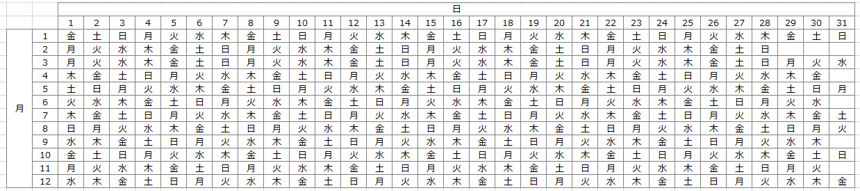
INDEXとMATCHによる検索はこんな状況で使うと、とても役に立ちます。
是非試してみてください。
特定のセルを検索する方法
INDEXの役割
INDEXは答えとなる「日」を抜き出してきます。
INDEX( 配列, 行番号, 列番号 )と引数に入力する関数でしたが、行番号と列番号を指定して、交差するデータを配列の中から取り出してくる関数です。
今回はこんな感じで抜き出せればOKとなります。
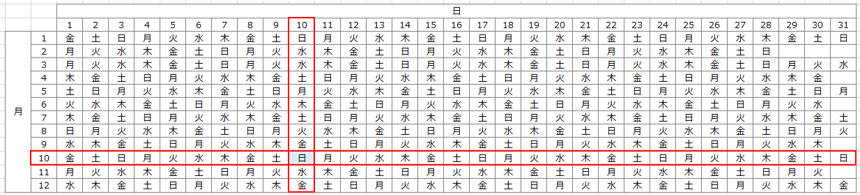
INDEXが答えを抜き出してくれますので、「どこを抜き出すか」を指定してあげることが必要となります。
MATCHの役割
MATCHはINDEXに「どこを抜き出すか」を指定します。
MATCH( 検査値, 検査範囲, 照合の種類 )と引数に入力して、検査値が何行目/何列目にあるかを返してくれる関数です。
下の図のようにMATCHを使って、10/10が配列の中で何列目、何行目にあるかをそれぞれ求めています。
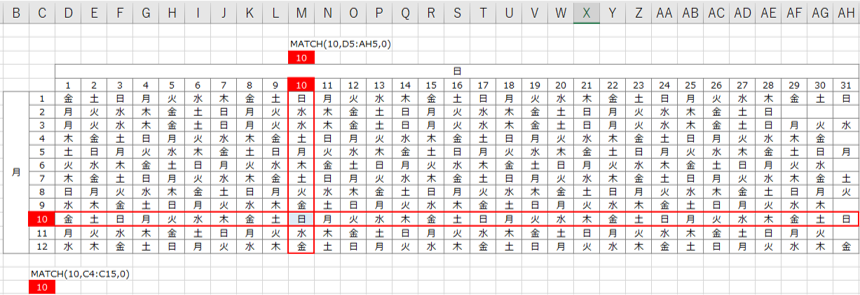
これでどこを抜き出すかの指定まで終わりました。
INDEXとMATCHを使った特定セルの検索
INDEXとMATCHを組み合わせます。INDEXの中にMATCHを入れ込みます。
INDEX( 配列, MATCH, MATCH)とすることで、どこを抜き出すかを指定して抜き出すことができます。
ちょっとだけ改造して、10/10だけでなく好きな日付を指定できるようにしてみました。
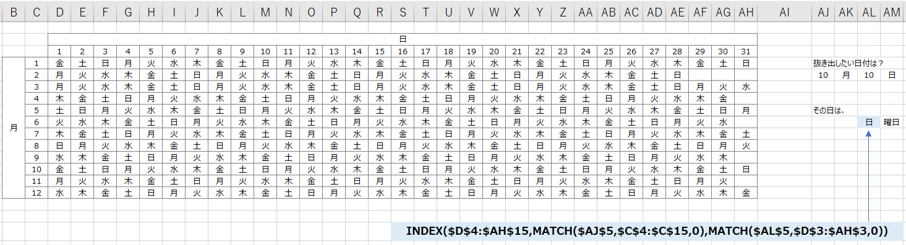
組み合わせで特定セルの検索とデータの抜き出しができました。
ちょっと長い入力となっていますが、それほど複雑ではないと思いますので是非試してみてください、とても便利です。
まとめ
エクセルで、INDEXとMATCHを使って特定のセルを検索する方法を説明しました。
INDEXとMATCHについてそれぞれ詳しく知りたい方は以下の関連ページの確認をしていただければと思います。
INDEXについて詳しく知りたい方→こちら
MATCHについて詳しく知りたい方→こちら
ご活用いただけると幸いです。
当ブログでは実際の仕事での経験を通して、役立つノウハウの蓄積を図っています。お時間があれば以下のリンクより、色々な記事を読んでいただければと思います。
ここまで読んでいただき、ありがとうございました。
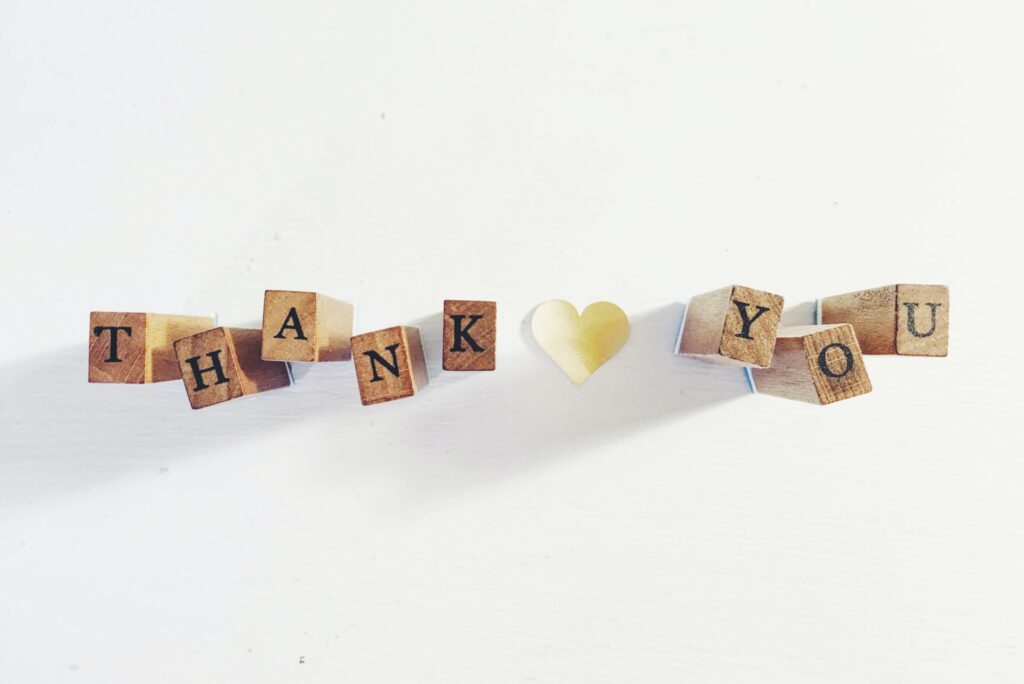
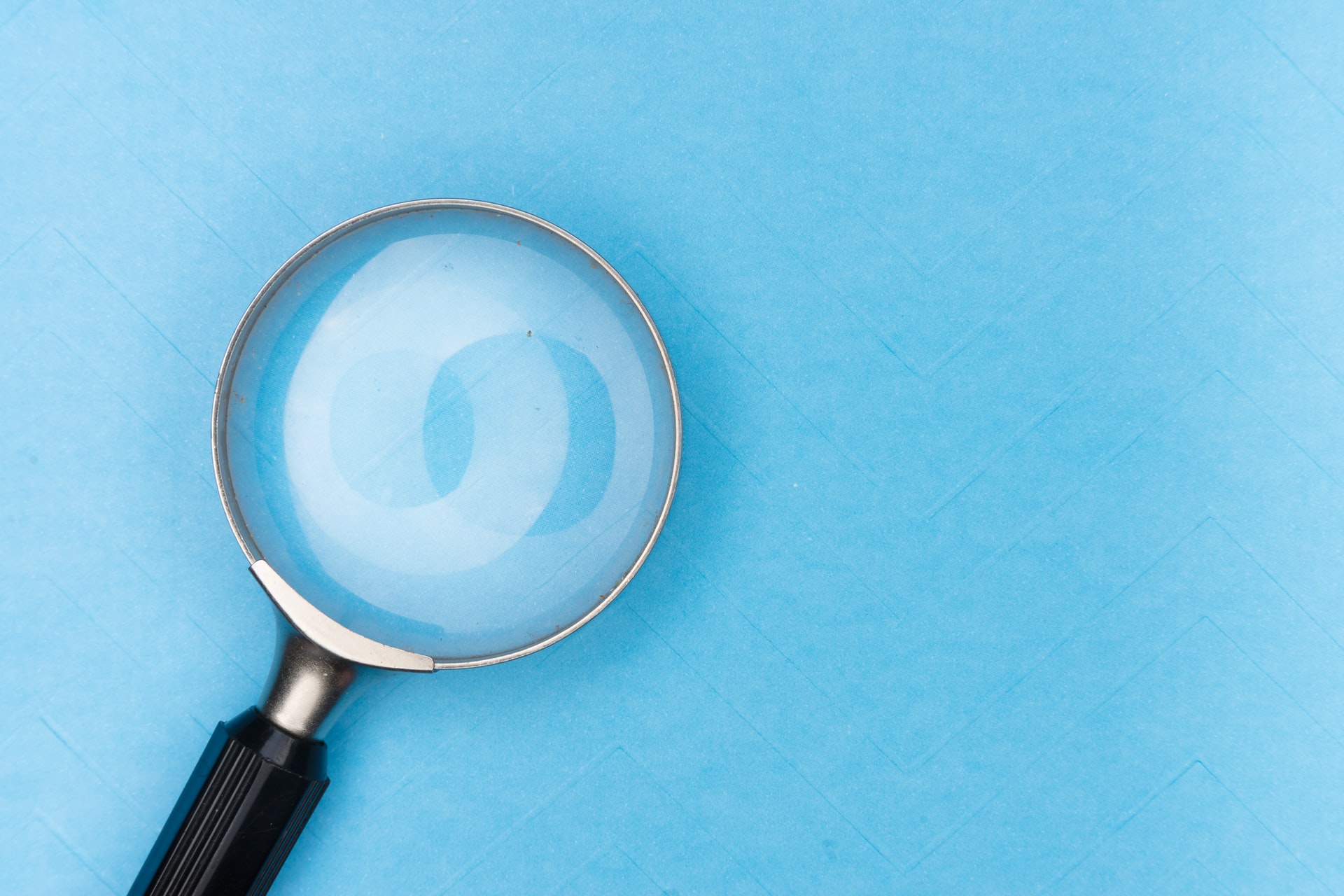


コメント